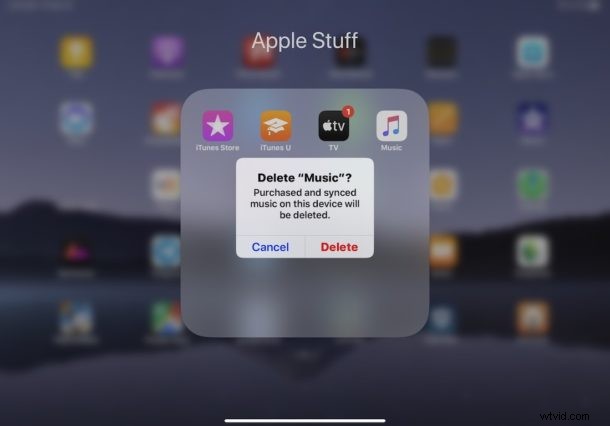
アプリをすばやく削除して、iPhone または iPad からアンインストールしたいですか? iPhone および iPad からアプリを削除するコンテキスト メニュー ベースの高速な方法があり、iOS 13.3 または iPadOS 13.3 以降のバージョンのシステム ソフトウェアの最新リリースを実行しているデバイスを使用しているすべてのユーザーが利用できます。
iOS 13 と iPadOS 13 でアプリを削除するプロセスに既に慣れているかもしれませんが、これは基本的に長年のタップ、ホールド、アプリが揺れ動くのを待ってから削除のトリックのバリエーションですが、最新の iOS と iPadOS リリースでは、クイック コンテキスト メニュー アクションに依存する、iPhone および iPad デバイスからアプリをさらに迅速に削除する方法があります。
このチュートリアルでは、これがどのように機能するかをわかりやすい写真で説明します。また、このメニュー トリックを使用して iPad、iPod touch、および iPhone からアプリをアンインストールおよび削除するプロセスに従う短いビデオもあります。
コンテクスト メニューで iPad と iPhone のアプリをすばやく削除する方法
アイコンが小刻みに動き、「X」をタップしてアプリを削除するのに十分な長さで長押ししたくないですか?問題ありません。最新の iOS および iPadOS バージョンには、コンテキスト メニュー システムのおかげで、デバイスからアプリを削除およびアンインストールするためのさらに高速なオプションがあります。その仕組みは次のとおりです。
<オール>
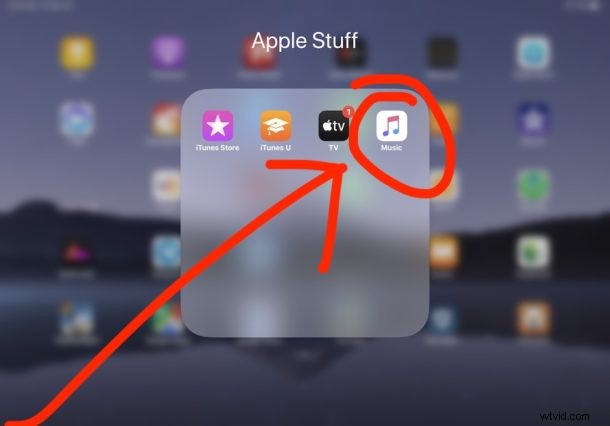
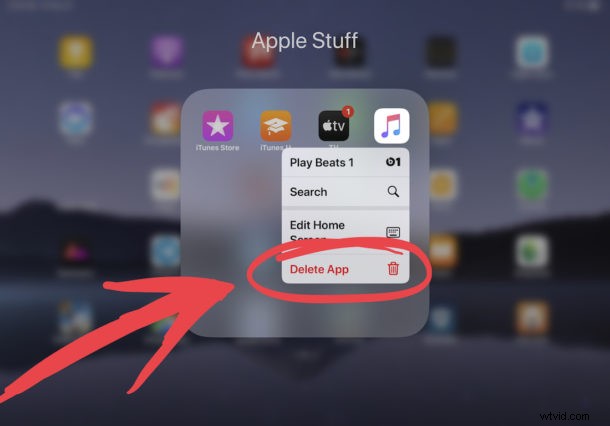
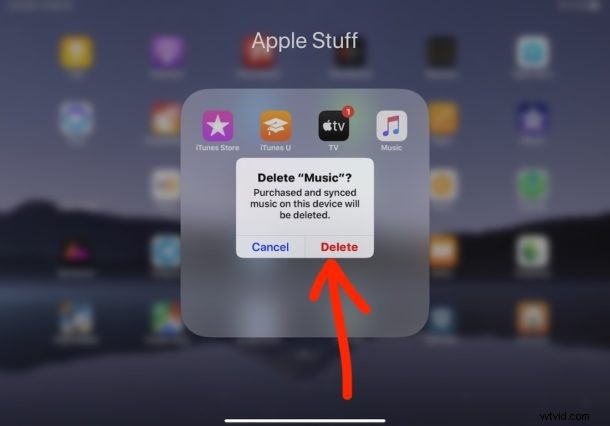
このコンテキスト メニュー アプローチは、後の iOS 13 および iPadOS 13 ビルドで導入されたため、デバイスで利用可能な [アプリの削除] オプションが見つからない場合は、新しいシステム ソフトウェア バージョンに更新する必要がある可能性があります。同じ iOS および iPadOS の以前のバージョンにはメニューがありましたが、「アプリの削除」コンテキスト メニュー オプションがありませんでした。
以下の短いビデオは、iPadOS を搭載した iPad で実行されるこの迅速なアプリ削除プロセスを示しています。デバイスからアンインストールするアプリ アイコンをタップ アンド ホールドし、コンテキスト メニューから [削除] オプションを選択するだけです。
同じコンテキスト メニューに、ホーム画面にもアプリ アイコンを配置するオプションがあることに気付くかもしれません。アプリ アイコンを再配置したい場合は、それも可能です。
もちろん、iOS 13 と iPadOS 13 のアプリをタップ アンド ホールドして削除することもできます。その後、コンテキスト メニューを通過するのを待ちます。一部のユーザーは、ある方法を別の方法よりも好む場合があります。
多くのユーザーにとって、これは、アプリ アイコンをタップ アンド ホールドし、アプリ アイコンが小刻みに動き回るのを待ってから、アプリ アイコンの (X) をタップしてそれを削除するという従来の実証済みの方法よりもさらに高速な方法です。アプリ。タップ アンド ホールドでアプリをアンインストールする方法は非常に長い間存在しており、もちろん今でも機能していますが、速度が必要な場合は、アプリを削除するこのコンテキスト メニュー方法がさらに高速で優れていることに気付くかもしれません。
長押しメニュー オプションを使用して iPad と iPhone からアプリを削除する
iPad から Firefox アプリケーションを削除する手順を再度示しますが、同じ方法を使用してデバイスからアプリを削除することもできます:
– 最初に削除するアプリを見つけて、そのアプリ アイコンをタップ アンド ホールドします。
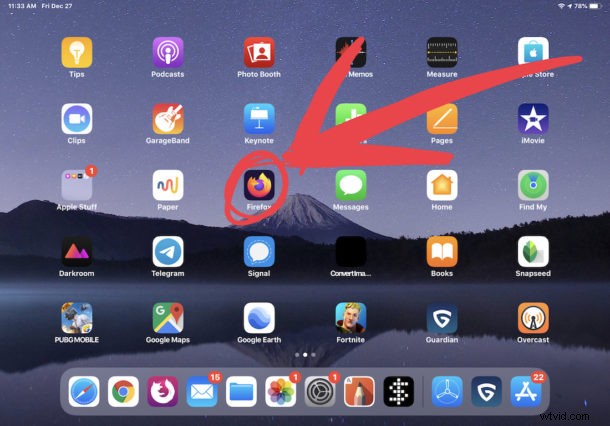
– そのアプリのコンテキスト メニューが表示されたら、[削除] を選択します
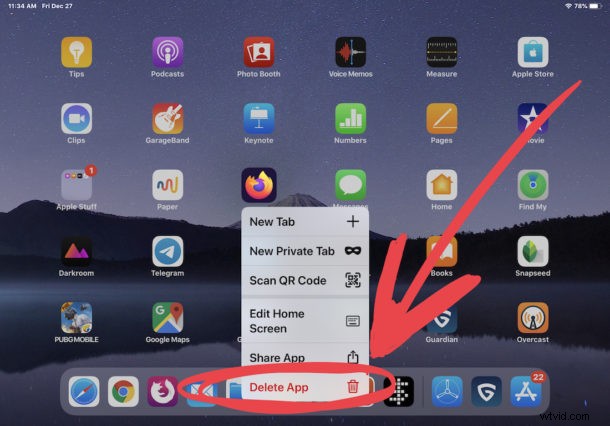
– 最後に、アプリを削除してアンインストールすることを確認します
iPadOS および iOS でアプリを削除するためのコンテキスト メソッド アプローチは、非常に簡単かつ超高速です。
3D Touch を搭載した iPhone をお持ちの場合は、3D Touch センサーにより、アプリを削除するプロセスが異なる場合があることに注意してください。それにもかかわらず、動作は同じで、タップ アンド ホールドのままですが、3D Touch の圧力を適用しないでください。そうしないと、予想よりもむしろ 3D Touch がアクティブになります。
iPad、iPhone、または iPod touch からのアプリの削除、アンインストール、および削除に関するその他のヒントやコツはありますか?以下のコメントで私たちと共有してください。
